
Zawartość
- Utwórz tekstowy znak wodny
- Krok 1
- Krok 2
- Krok 3
- Krok 4
- Krok 5
- Krok 6
- Krok 7
- Zastosuj znak wodny na obrazie
- Krok 1
- Krok 2
- Krok 3
- Krok 4

Znak wodny nad grafiką służy do zapobiegania nielegalnemu kopiowaniu lub do wskazania, że treść nie jest ostateczną wersją. Znaki wodne mogą być obrazami, symbolami lub tekstami i muszą być wystarczająco duże, aby pokrywać znaczną część widocznego obszaru, aby zapobiec fragmentacji obrazu na części użytkowe. Ponieważ te ślady są rozmieszczone na całym obrazie, trudno je usunąć bez deformacji materiału podstawowego i doskonale zapobiegają kradzieży.
Utwórz tekstowy znak wodny
Krok 1
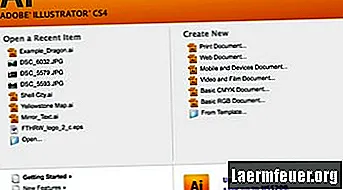
Otwórz Adobe Illustrator i rozpocznij nowy dokument (do publikacji w Internecie lub do druku).
Krok 2
Kliknij narzędzie „Tekst” w przyborniku po prawej stronie, a następnie kliknij pusty dokument i napisz swój znak wodny. Typowe znaki wodne w tekście to „Poufne,„ Poufne ”,„ Wersja robocza ”,„ Szablon ”,„ Pilne ”lub„ Nie kopiuj ”.
Krok 3

Kliknij dwukrotnie tekst, aby go zaznaczyć, a następnie użyj właściwości u góry ekranu, aby zmienić czcionkę i rozmiar, tak aby obejmował obraz, który chcesz chronić.
Krok 4
Kliknij narzędzie „Zaznaczanie” w przyborniku, a następnie kliknij i przeciągnij, aby zmienić położenie obiektu tekstowego na środku ekranu.
Krok 5

Kliknij menu „Obiekt”, wybierz „Przekształć -> Obróć” i określ 45 stopni.
Krok 6
Użyj narzędzia strzałki „Zaznaczanie”, aby zmienić położenie tekstu na środku ekranu.
Krok 7
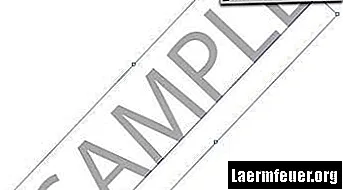
Kliknij ustawienie „Krycie” u góry ekranu i ustaw je między 10 a 20%.
Zastosuj znak wodny na obrazie
Krok 1
Otwórz plik obrazu, do którego chcesz dodać znak wodny, korzystając z menu „Plik -> Otwórz”.
Krok 2
Kliknij kartę u góry ekranu, aby powrócić do pliku znaku wodnego. Wybierz obiekt znaku wodnego, a następnie kliknij „Kopiuj” w menu „Edycja”.
Krok 3
Kliknij kartę u góry ekranu, aby przejść do pliku obrazu i wybierz opcję „Wklej” z menu „Edycja”.
Krok 4

Użyj narzędzia „Zaznaczanie” (strzałka), aby zmienić położenie znaku wodnego na całym obrazie. Przytrzymaj klawisz „Opcja” (Macintosh) lub klawisz „Alt” (Windows) i przeciągnij, aby powielić znak wodny, jeśli chcesz zakryć więcej obszarów obrazu.